En İyi 4 MPEG - MP3 Dosya Dönüştürücüleri Çevrimiçi ve Çevrimdışı Kullanabilirsiniz
MPEG dosyalarını MP3'e dönüştürmeniz gereken durumlar olacaktır. Bu, özellikle bir MPEG videosundan ilginç ses efektleri bulursanız ve bunları üzerinde çalıştığınız diğer videolara entegre etmek istiyorsanız geçerlidir. Bu durumda, MPEG'i MP3'e dönüştür Videodan sesi çıkarmak için. Bu işi halletmek için, bir videodan ses çıkarmak için en iyi yaklaşımlardan bazılarını paylaşacağız.
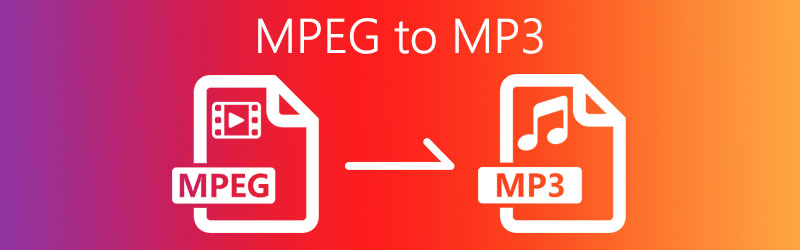
- Bölüm 1. MPEG'i Çevrimiçi Olarak MP3'e Dönüştürme
- Bölüm 2. MPEG'i MP3'e Dönüştürmek için Profesyonel Yazılım
- Bölüm 3. MPEG VS MP3
- Bölüm 4. MPEG'den MP3'e SSS
Bölüm 1. MPEG'i Çevrimiçi Olarak MP3'e Dönüştürme
1. Vidmore Ücretsiz Çevrimiçi Ses Dönüştürücü
Dönüştürme ihtiyaçlarınız için kolaylık sağlayan en iyi araçlardan biri Vidmore Ücretsiz Online Ses Dönüştürücü. Ses dosyalarınızı sıkıştırmak için bit hızını değiştirebileceğiniz ön ayarlarla birlikte gelir. Bu şekilde MPEG dosyalarınızı daha az depolama alanı gerektiren sıkıştırılmış bir dosyaya MP3 olarak kaydedebilirsiniz. Ek olarak, bu çevrimiçi program MP3, M4A, WMA, WAV, FLAC, vb. dahil ancak bunlarla sınırlı olmamak üzere birden fazla sesi destekler. İnternet erişiminiz olduğu sürece, MPEG'i MP3'e herhangi bir güçlük çekmeden dönüştürebileceksiniz. Bu MPEG'den MP3'e dosya dönüştürücü hakkında daha fazla bilgi için aşağıdaki adımlara bakın.
Aşama 1. Tarayıcınızı kullanarak Vidmore Free Online Audio Converter'ı başlatın ve Dönüştürmek için dosya ekle Başlatıcıyı indirmek ve yüklemek için düğmesine basın.
Adım 2. Başlatıcı sisteminize yüklendikten sonra dönüştürmek istediğiniz MPEG dosyasını yükleyin. Bu işlemle MPEG 4'ü MP3'e dönüştürmeyi de seçebilirsiniz.
Aşama 3. Seçiniz MP3. Dosyayı sıkıştırmak istiyorsanız, tıklamanız yeterlidir. Dişli simgesini seçin ve bit hızını ihtiyaçlarınıza göre değiştirin. Tıklamak tamam değişiklikleri onaylamak için.
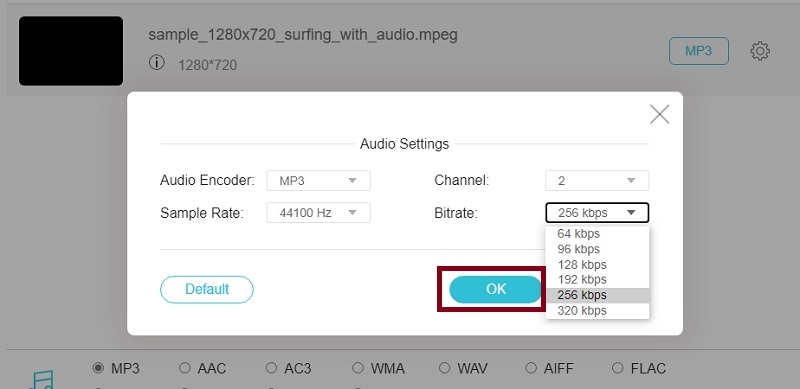
4. adım. Son olarak, Dönüştürmek düğmesini kullanarak dönüştürmeyi etkinleştirin ve dosyayı kolayca bulabileceğiniz bir dosya konumu ayarlayarak kaydedin.
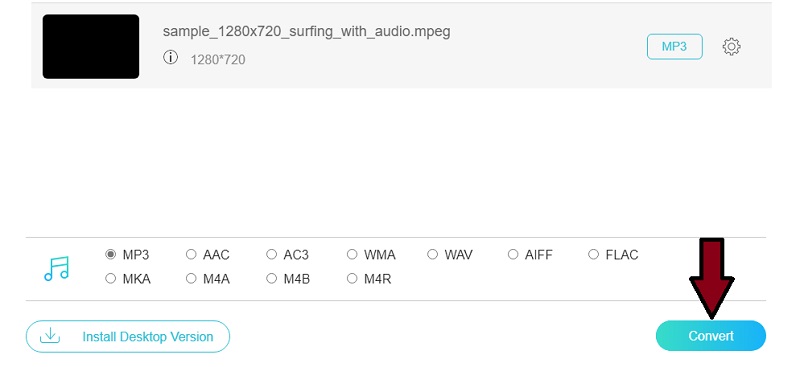
2. Buluta Dönüştürme
Cloud Convert, video/ses dosyalarınızı dönüştürmek için etkili bir şekilde çalışan, kullanımı kolay bir çevrimiçi uygulamadır. Aynı şekilde, süreci kararlı bir internet bağlantısı altında hızlı ve verimli bir şekilde gerçekleştirir. Bu programın dikkate değer özelliklerinden biri, MPEG dosyasının URL'sini kullanarak dosyaları içe aktarabilecek olmanızdır. Bu nedenle, MPEG dosyalarınızın bulunduğu favori video barındırma sitelerinden MPEG dönüştürmeniz gerekiyorsa, Cloud Convert pratik bir çözümdür. Bununla birlikte, MPEG 4'ü bir ses dosyası olarak ücretsiz olarak MP3'e nasıl dönüştürebileceğiniz aşağıda açıklanmıştır.
Aşama 1. Tarayıcınızın adres çubuğuna bağlantı adresini yazın https://cloudconvert.com/ ana sayfaya ulaşmak için aracın web sitesinin
Adım 2. Şimdi tıklayın Dosya Seç yerel klasörünüzden bir dosya yüklemek için düğmesine basın. Örneğin, seçtiğiniz video paylaşım sitelerinden MPEG dosyalarınızı yüklemek istiyorsanız, linkini programa yapıştırarak yapabilirsiniz.
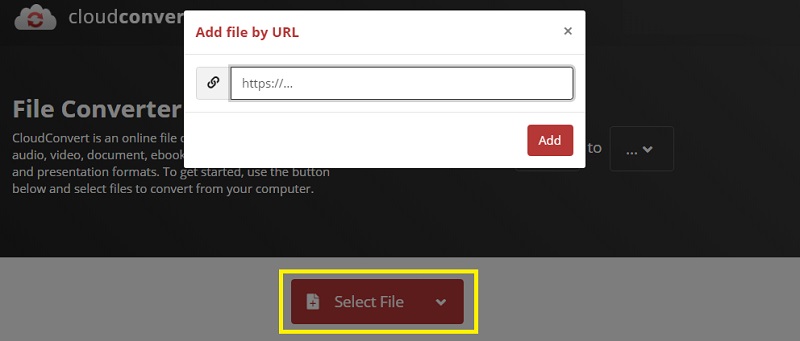
Aşama 3. açılır menüsünü tıklayın. Profil ve buradan çıkış formatı olarak MP3'ü seçin.
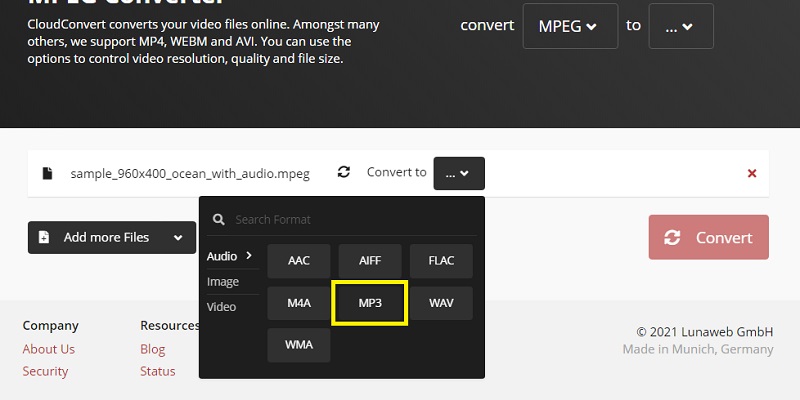
4. adım. Sonunda, vur Dönüştürmek işlemi başlatmak için aracın düğmesine basın. Bir anda, MPEG'iniz MP3'e dönüştürülecektir. Ardından MP3 olarak indirebilir ve yerel bilgisayar sürücünüze kaydedebilirsiniz.
3. AnyConv: MPEG'den MP3'e Dönüştürücü
AnyConv ayrıca en iyi çevrimiçi ücretsiz MPEG'den MP3'e dönüştürme yazılımı listesine harika bir ektir. Tıpkı yukarıdaki araçlar gibi, bu da ekstra yazılım yüklemeden MPEG'i MP3'e dönüştürmenizi sağlar. Böylece, MPEG dosyalarınızdan ses efektleri veya müzik çıkarmanız gerektiğinde, AnyConv'a her zaman güvenebilirsiniz. Bunun dışında belge ve görüntü dönüştürücü olarak da çalışır. Bu nedenle, medya ve belge dönüştürme ihtiyaçlarınız için bu çevrimiçi araç çok yardımcı olur. Aşağıda, bu aracı kullanarak MPEG'i MP3'e nasıl dönüştürebileceğiniz konusunda size yol göstereceğiz.
Aşama 1. Web tarayıcınızı kullanarak AnyConv'un resmi web sayfasını ziyaret edin.
Adım 2. Aracın ana arayüzünden veya sayfasından, yazan bir düğme görmelisiniz. DOSYA SEÇİN. Üzerine tıklayın ve dönüştürmeniz gereken MPEG dosyasını yükleyin.
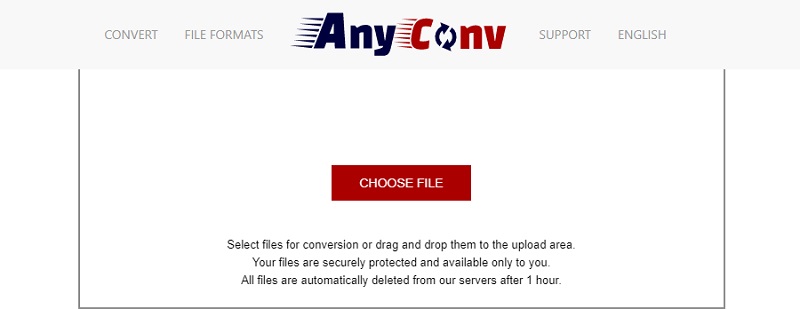
Aşama 3. Açılır menüden aşağı kaydırın ve seçin MP3 ve ardından işlemi başlatmak için mavi Dönüştür düğmesini tıklayın.
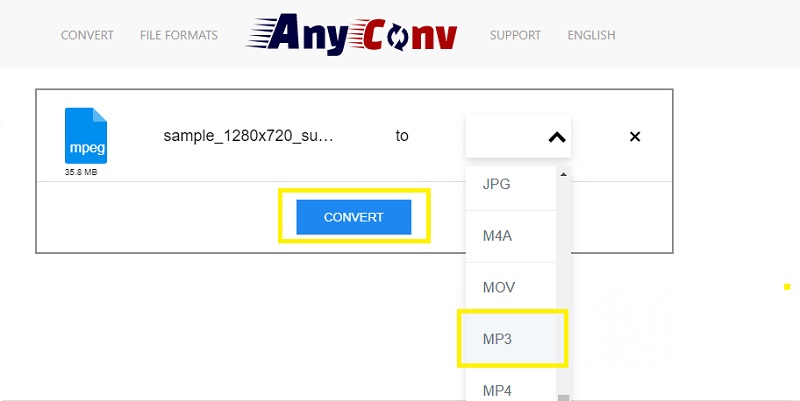
Bölüm 2. MPEG'i MP3'e Dönüştürmek için Profesyonel Yazılım MPEG'i MP3'e Dönüştür
Vidmore Video Dönüştürücü MPEG'i MP3 veya diğer ses formatlarına dönüştürmek için kullanabileceğiniz profesyonel ve çok işlevli bir programdır. Aynı şekilde video dosyalarını da ihtiyaçlarınıza göre diğer formatlara dönüştürebilirsiniz. Bununla birlikte, toplu olarak veya birer birer çalışabilirsiniz. Bu nedenle, birden fazla MPEG dosyasından aynı anda ses efektleri almanız gerektiği gibi durumlarda, Vidmore kullanışlı olacaktır. Ayrıca, bu aynı zamanda bir dosya sıkıştırıcı olarak da çalışır, çünkü size her kullanıcının ihtiyaçlarını karşılamak için örnekleme hızının yanı sıra bit hızını da ayarlama fırsatı verir. Bu programın cazip özellikleri hakkında bilgi edinmek için aşağıda belirtilen adımlara başvurabilirsiniz.
1. Adım. MPEG'den MP3'e Dönüştürücüyü İndirin
Uygulamayı edinmek için, yükleyicisini kullanarak Ücretsiz indirin yukarıda verilen düğmeler. Ardından kurulum sihirbazını izleyerek programı kurun.
Adım 2. MPEG dosyasını yükleyin
Kurulum tamamlandıktan sonra MPEG dosyalarınızı programa yükleyin. Dosyaları yüklemek için birkaç yöntem vardır. ya tıklayabilirsiniz Artı ana arayüzden simgeyi imzalayın veya arayüzü sürükleyip bırakın. Sadece sizin için uygun olan yolu seçin.
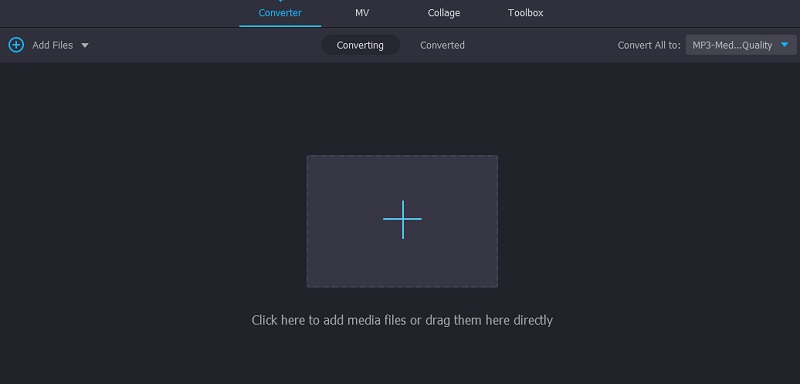
Adım 3. Çıktı biçimini seçin
Bundan sonra, seçeneğine giderek bir çıktı biçimi seçin. Profil sekme. Bunu yapmak için, açılır menüyü tıklayın. Profil, seçin Ses ve Seç MP3. Şimdi önceden ayarlanmış MP3 çıkışından seçin.
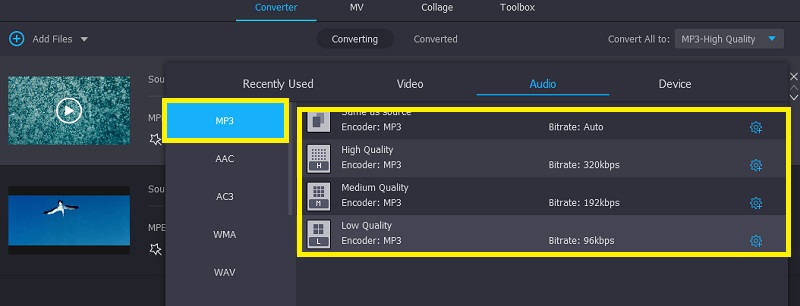
4. Adım. MPEG'i MP3'e Dönüştürün
Tüm yapılandırma tamamlandıktan sonra, geri dönün Dönüştürücü sekmesini tıklayın ve Hepsini dönüştür işlemi etkinleştirmek için düğmesine basın. Bitmesini bekleyin, dönüştürülen dosya bilgisayar klasörlerinizden birinde görünecektir. Oradan ses dosyasını çalabilirsiniz.
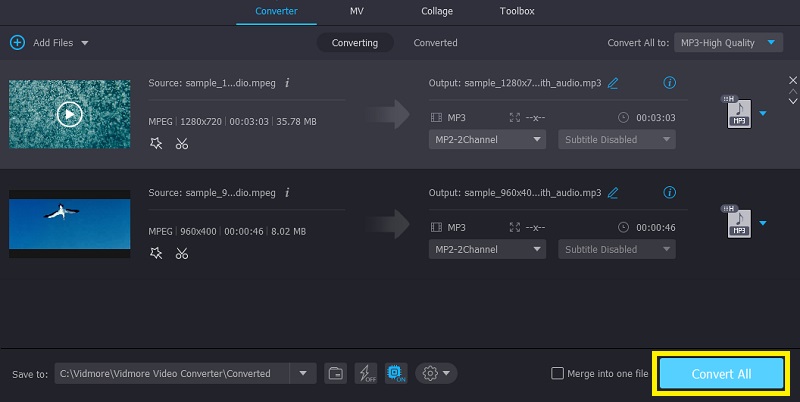
Bölüm 3. MPEG VS MP3
Bu iki formata aşina olabilirsiniz. Bununla birlikte, birçoğu hala birbirlerinden nasıl farklı oldukları konusunda şaşkındır. Bununla birlikte, burada ana farklılıklarından 3 tanesini tanımlayacağız.
1. MPEG hem ses hem de video ile ilgilenirken, MP3 yalnızca ses akışı için tasarlanmıştır. Ayrıca, MPEG bir ses veya video dosyası olabilir.
2. Daha fazla taşınabilir ve donanım oynatıcısı, MP3'ü MPEG dosyalarından destekler.
3. MP3, MPEG standardının yalnızca bir kısmı veya MPEG-1 Ses Katmanı'nın kısaltılmış versiyonudur.
Bölüm 4. MPEG'den MP3'e SSS
İTunes'da MPEG'i MP3'e değiştirebilir miyim?
Evet. iTunes, MPEG'den MP3'e dönüştürmeyi içeren bir dönüştürme özelliğiyle birlikte gelir. İlginç olan şu ki, Apple MPEG'i MP3'e dönüştürmek için bunu Windows PC veya Mac'te yapabilirsiniz.
MP3'ü MP4'ten çıkarabilir miyim?
Doğrudan MP4'ten çıkarmak zorlu bir görev olabilir. tavsiye edilir MP4 dosyalarını MP3'e dönüştürün. Yukarıdaki Vidmore gibi araçlar size yardımcı olabilir. Bu ücretsiz MPEG to MP3 Converter yazılımının indirilmesi ve kurulması hızlıdır.
Hangi format MP3'ten daha küçüktür?
AAC, FLAC ve WMA gibi formatlar MP3'ten daha küçüktür. Ancak, MP3 bu biçimlerden daha yüksek uyumluluğa sahiptir.
Sonuç
Ücretsiz ve pratik kullanımı MPEG'den MP3'ye dönüştürücü Yukarıda bahsedilen dönüştürücüler kullanarak, MPEG dosyalarınızı istediğiniz dijital dijital oynatıcılarda oynatabileceksiniz. Ancak deneyimli bir dönüştürücü kullanıcısına göre, güvenlik amacıyla masaüstü dönüştürücüleri kullanmak en iyisidir.
MPEG ve MP3
-
MPEG Çözümleri
-
MP3'ü düzenle
-
MP3'ü dönüştür


